amazonのお買い物、コンビニ受け取りにしたいんだけど、やり方がわからない!コンビニの住所をどうやって設定すればいいの?
今回は、Amazonの店頭受取、コンビニ受け取りの設定方法について、PCの場合、スマホの場合、それぞれ図解入りでわかりやすくご紹介します。
amazon 店頭 受取のやり方
Amazonで注文した商品を店頭受け取りでコンビニを指定したい場合のやり方は、配送先住所の指定画面で該当するコンビニを選ぶだけ。
あなたがコンビニの住所などを調べて入力する必要はありません。
間違って新しいお届け先住所の欄などで、コンビニの住所を設定してしまうと、宛先不明等で荷物が迷子になってしまいます。
職場がコンビニで、コンビニで仕事中に荷物を受け取りたいならそれでもいいのでしょうが、Amazonのコンビニ受け取りというシステムを利用したいなら、以下の方法でコンビニを指定しましょう。
Amazonのコンビニ受け取り 住所の設定方法
Amazonの店頭受取、コンビニでの受け取り設定は、パソコンからでもスマホアプリからでも設定可能です。
まずAmazonにログインして、購入する商品をカートに入れ、レジに進みます。
そのあとはそれぞれの画面で確認していきましょう。
PCからのコンビニ受け取りのやり方
レジに進むと、お届け先住所の選択画面が出ます。
ここで、自宅なら、この一番上の住所を使うのですが、コンビニ受け取りの住所の設定はこの欄では入力しません。
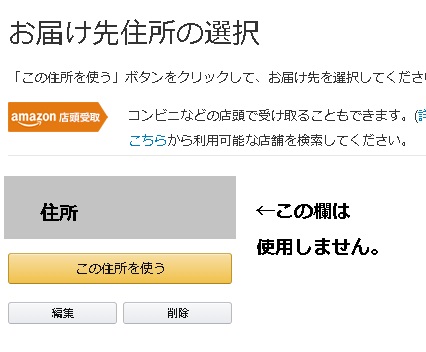
この下に、「新しい住所を追加」、またそのすぐ隣に「店頭受取先を新しく検索する」とあるので、そちらから設定します。
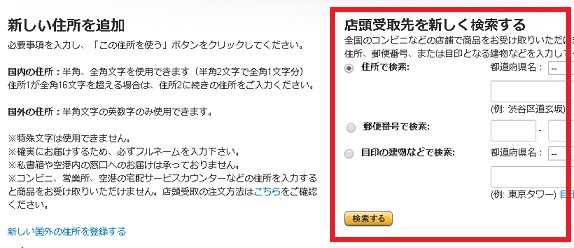
これをアップすると↓こんな画面。
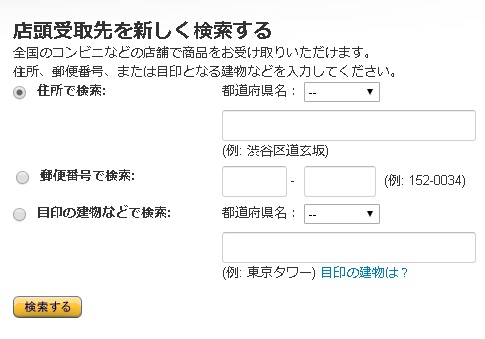
で、ここからあなたが受け取りたいコンビニを検索するというやり方です。
- 住所で検索
- 郵便番号で検索
- 目印の建物などで検索
これらの方法があります。
目印の建物での検索もあるので、例えば地元の大きな建物の近くのコンビニ!といった探し方もできます。駅とかでも検索できますよ。この場合、都道府県を入れるないと結果が出ませんので、お忘れなく。
たとえば、東京の中野駅のそばのコンビニ、なんていうときは、
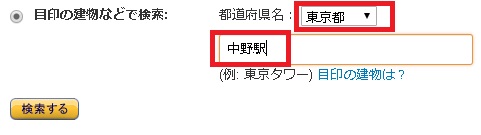
このようにして検索ボタンをクリックします。
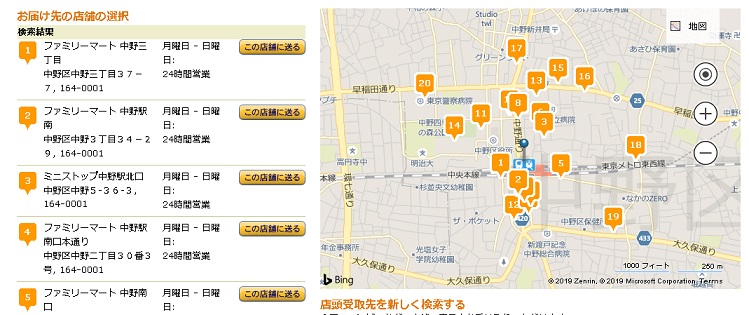
Amazonのコンビニ受け取りに対応しているコンビニが表示されました。
地図も表示されていて、拡大や縮小もできます。
該当するコンビニの番号も付いていますので、場所を間違えないようによく確認して指定しましょう。
指定するコンビニが決まったら、「この店舗に送る」のボタンをクリックすれば設定完了です。
その後はお支払い方法などを設定、注文確定の最終確認画面でお届け先住所が店頭受取先のコンビニになっていることを確認しましょう。
また、コンビニ受け取りの場合の受取人の名前をニックネームなどにしていると、受け取るときに本人確認ができない恐れもありますので、こちらも合わせて確認しておきましょう。(名前は一度設定すれば、そのまま配送先氏名として保存されます)
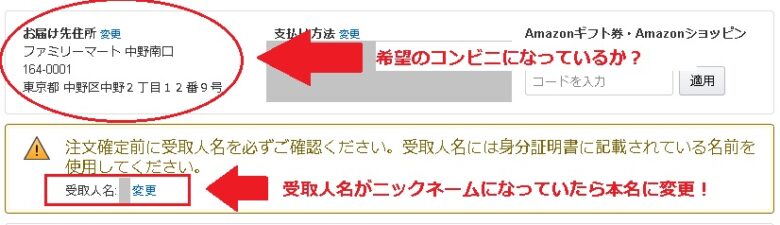
店頭受取の際は、原則、Amazonからメールで届く認証キーと、身分証明書の提示が必要(求められないこともありますが、求められることもある)ですので、トラブルなく受取るためにもここは確認しておきましょう。
一度選んだコンビニは、今後住所を選ぶ画面で選択できるようになりますので、そこから選ぶこともできます。
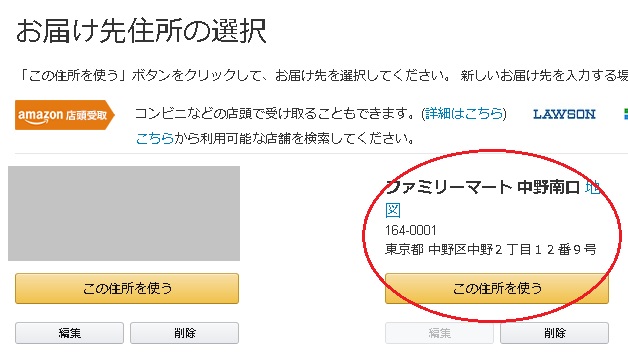
スマホアプリからのコンビニ受け取りのやり方
レジに進むと、「お届け先住所の選択」という画面になり、登録していれば、あなたの住所が表示されます。
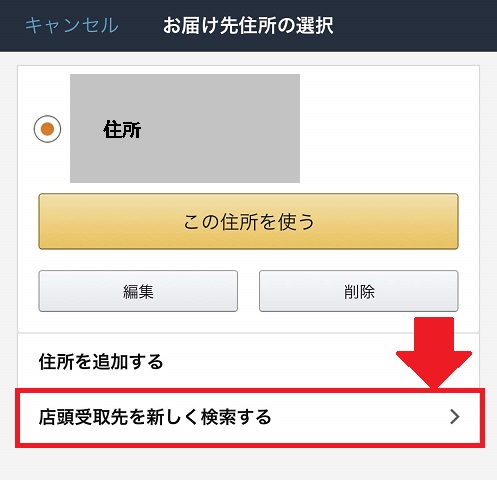
この下にある「店頭受取先を新しく検索する」をタップ。
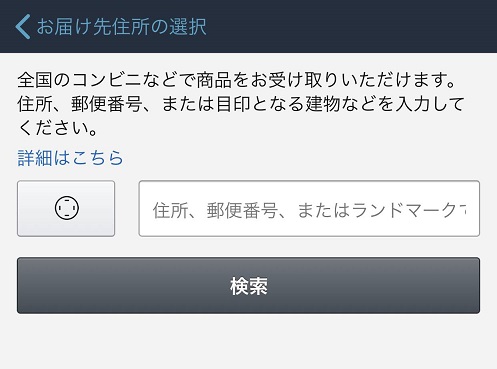
この画面になります。
現在地点から探す方法
ここで、左側のアイコンをタップすると、位置情報を通知していいかの確認が出ます。
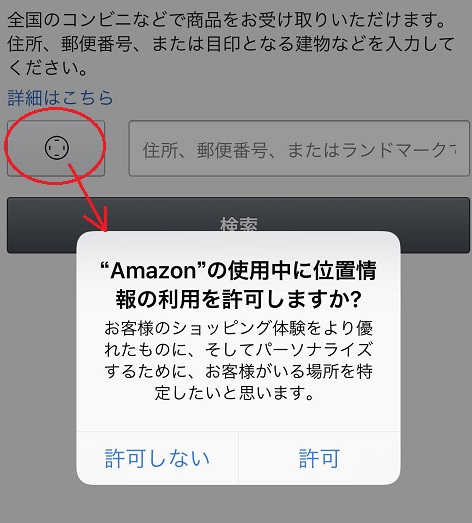
ここでOKをすると、あなたが現在いる場所の近くで受け取れるお店を表示してくれます。
位置情報を許可せずに探す方法もあります。
住所や建物などの目印から探す方法
入力欄に、住所、郵便番号、目印になる建物などの入力でコンビニ受け取りのできる店を探すこともできます。
中野の郵便番、164-0001で探してみましょう。
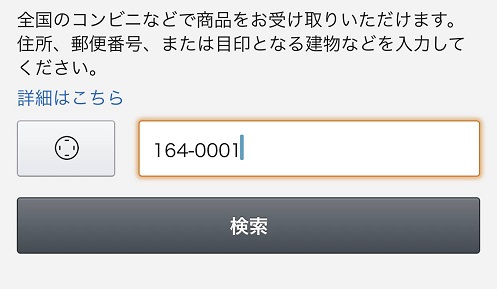
これで検索ボタンをタップすると
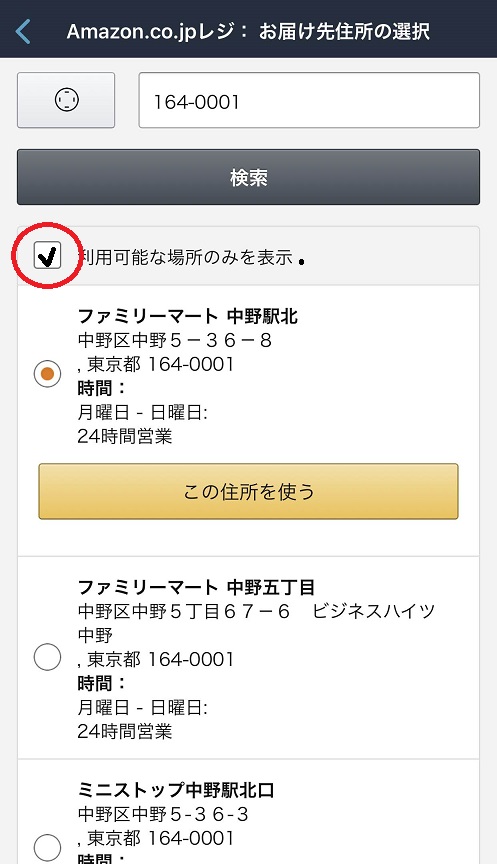
Amazonの店頭受取が可能な店舗のうち、この郵便番号に該当するものが表示されました。利用可能な場所のみ表示にチェックを入れ、希望のコンビニを選びます。
パソコンで検索すると、地図でもチェックできるのですが、スマホの場合だと地図の表示がなく、住所やコンビニの○○店といった表示のみでの判断になります。
これでコンビニ受け取りの住所の設定ができましたので、あとは注文の最終確認画面で、お届け先住所が指定したところになっているか確認します。

まとめ
Amazonの配送オプションのひとつ、店頭受取。手数料無料で、あなたの都合のいいコンビニ等の店頭で受け取れるという便利なサービス。
なかなか宅配業者の時間端に合わせることができない時でも、夜中でも早朝でも受け取れるのがありがたいです。
このコンビニ受け取りの設定方法は、パソコンからでも、スマホからでもできます。
やり方は簡単で、お届け先住所を選ぶ画面の「店頭受取先を新しく検索する」の項目から、コンビニを検索して指定するだけ。
自分でコンビニの住所を調べたり入力する必要はありません。
ついでに、受取人の名前の確認も忘れずに。


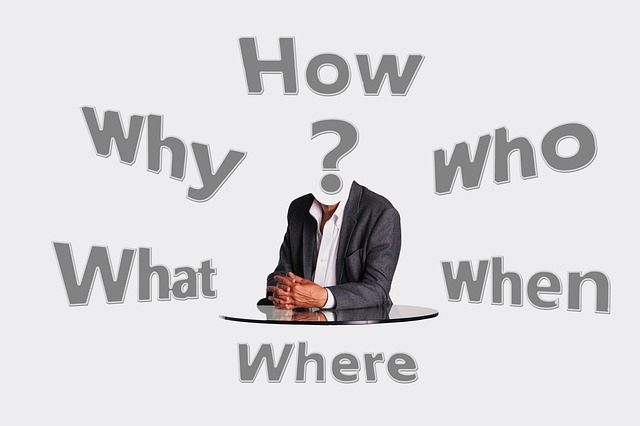
コメント
店頭受け取り先の登録欄が出ません。どうしてか分かりますか?
コメントありがとうございます!
店頭受け取り先の登録欄が出ないということは、店頭受け取りに対応していないということではありませんか?
そうでなければ、Amazonに直接問い合わせしてみたほうが良いかもでしれません。
Amazonへの問い合わせ方法は以下の記事で解説していますので、ご参考にしてください。
https://tuhan-jyoho.com/2105.html
無事に解決しますように!